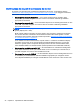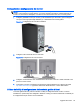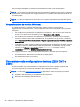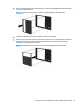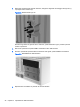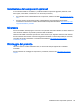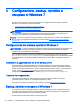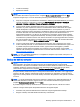User's Guide
Per informazioni dettagliate, consultare la documentazione fornita con la scheda grafica.
NOTA: Alcune utilità di configurazione di terze parti richiedono l'abilitazione dei monitor in Windows
prima di poter essere utilizzate. Per maggiori informazioni, consultare la documentazione fornita con
la scheda grafica.
NOTA: Le utility di configurazione del monitor sono in genere disponibili sul sito Web del supporto
HP.
Personalizzazione del monitor (Windows)
È possibile impostare o modificare manualmente il modello di monitor, la frequenza di
aggiornamento, la risoluzione video, i colori, le dimensioni dei font e le impostazioni per il risparmio
energetico.
●
Per modificare le impostazioni di visualizzazione in Windows 7, fare clic con il tasto destro del
mouse su uno spazio vuoto del desktop e poi su Risoluzione dello schermo.
●
Per modificare le impostazioni di visualizzazione in Windows 8, puntare il mouse sull’angolo
superiore o inferiore destro della schermata Start. Si visualizzano così gli Accessi. Quindi fare
clic su Impostazioni > Pannello di controllo > Aspetto e personalizzazione > Modifica risoluzione
dello schermo.
●
In Windows 8 è anche possibile modificare le impostazioni di visualizzazione puntando il mouse
sull’angolo superiore o inferiore destro della schermata Start. Si visualizzano così gli Accessi.
Fare clic poi su Ricerca > Impostazioni, digitare risoluzione nel campo di ricerca
Impostazioni e fare clic su Modifica risoluzione dello schermo.
Per maggiori informazioni sulla personalizzazione del monitor, consultare le risorse seguenti:
●
Documentazione in linea fornita con l'utility del controller grafico
●
Documentazione fornita con il monitor
Conversione nella configurazione desktop (Z220 CMT e
Z420)
Questa workstation può essere utilizzata in configurazione mini-tower o desktop. Attenersi alla
procedura seguente per convertire la workstation alla configurazione desktop:
NOTA: Sul sito Web http://www.hp.com/go/sml è disponibile un video che spiega la procedura.
1. Preparare della workstation per l'installazione dei componenti.
2. Rimuovere la mascherina dalla workstation.
26 Capitolo 3 Impostazione della workstation